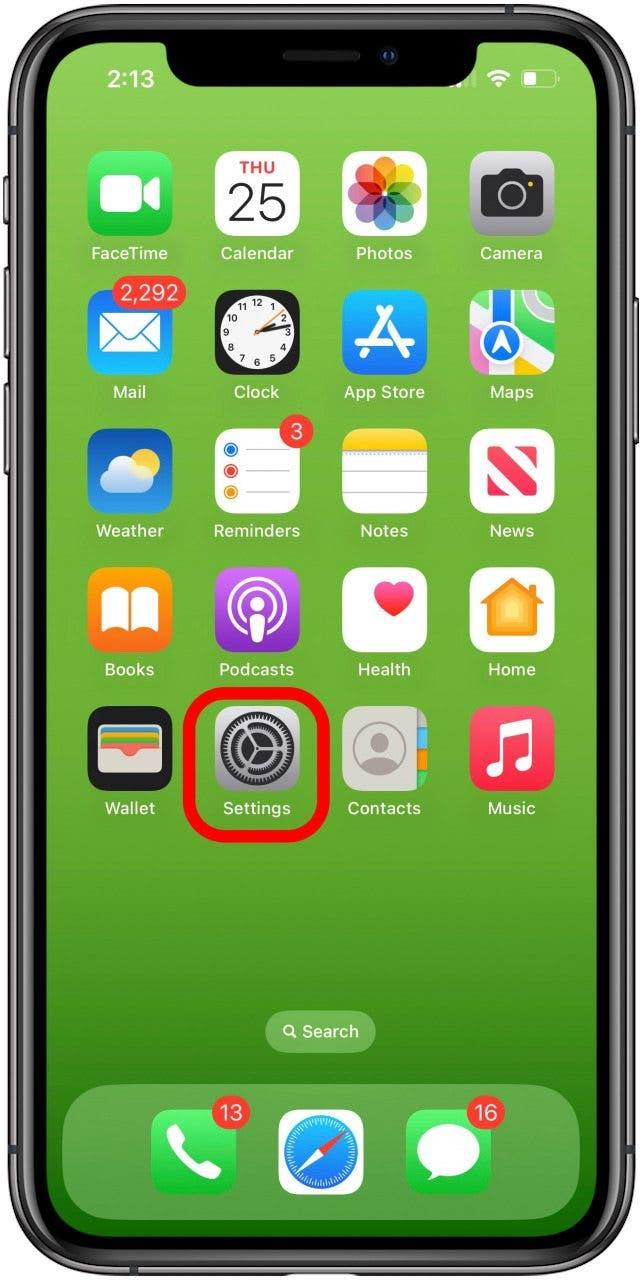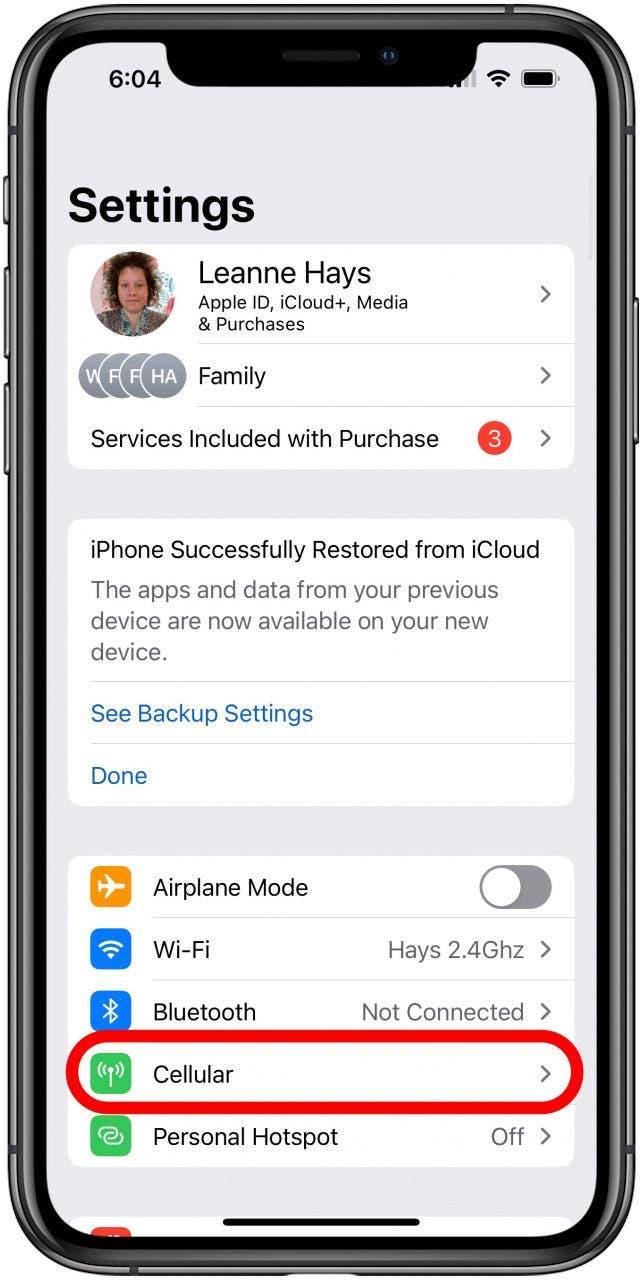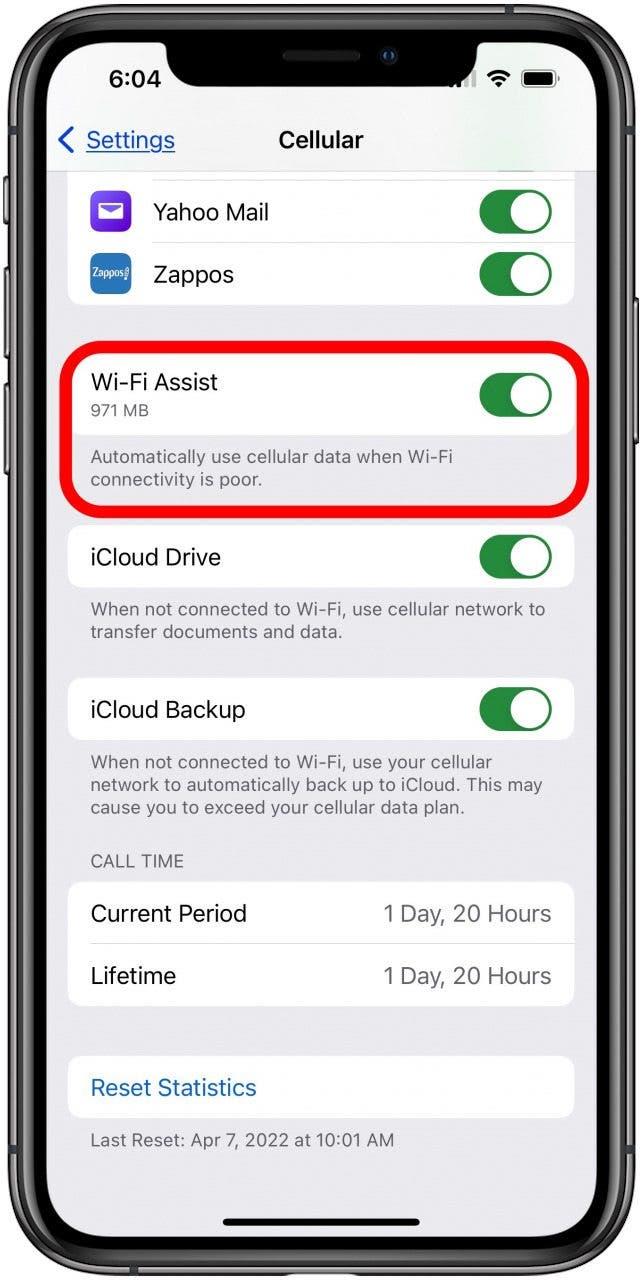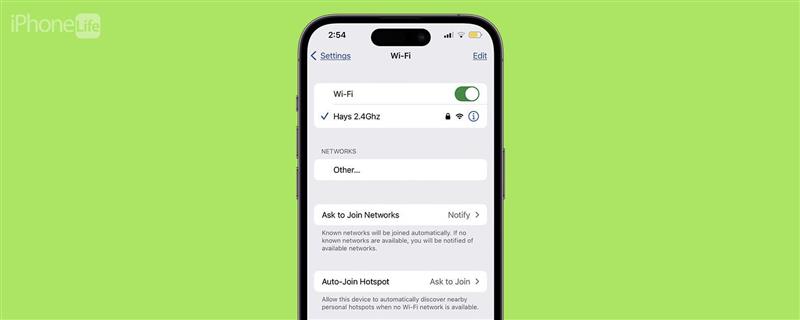
Se o seu iPad ou iPhone está sempre a desligar-se da rede Wi-Fi, vai querer resolvê-lo rapidamente, antes que gaste todos os seus dados de telemóvel! Veja o que fazer se o seu telemóvel estiver sempre a desligar-se da rede Wi-Fi.
O iPhone está sempre a desligar-se do Wi-Fi? Resolva-o rapidamente!
Se o Wi-Fi estiver sempre a desligar-se no seu iPhone ou iPad, nós ajudamo-lo a resolver o problema! Este é um problema um pouco diferente daquele que ocorre quando o seu iPhone não se liga à rede Wi-Fi, embora exista alguma sobreposição. Se o Wi-Fi estiver sempre a desligar-se no seu iPhone, existem algumas soluções fáceis de Wi-Fi que pode tentar primeiro. Certifique-se de que o Modo de avião não está ativado e que o Wi-Fi não está desligado. Além disso, faça uma atualização do iPadOS ou iOS, reinicie o iPhone ou iPad e veja se desligar a VPN ajuda o iPhone a manter-se ligado ao Wi-Fi.Para mais tutoriais sobre Wi-Fi, consulte a nossa Dica do dia.
Verifique e reinicie o seu router Wi-Fi
Se o seu Wi-Fi continuar a desligar-se, é possível que esteja simplesmente fora do alcance do seu router. Certifique-se de que o seu iPhone ou iPad apresenta pelo menos uma barra de intensidade de sinal no ícone de Wi-Fi na parte superior do ecrã. Caso contrário, aproxime-se do router e veja se o Wi-Fi continua a desligar-se ou se mantém ligado. Caso contrário, tente reiniciar o router.
 Descubra as funcionalidades ocultas do iPhoneObtenha uma dica diária todos os dias (com capturas de ecrã e instruções claras) para que possa dominar o seu iPhone em apenas um minuto por dia.
Descubra as funcionalidades ocultas do iPhoneObtenha uma dica diária todos os dias (com capturas de ecrã e instruções claras) para que possa dominar o seu iPhone em apenas um minuto por dia.
- Desligue o router, desligue o cabo de alimentação e desligue o cabo de rede.
- Desligue o iPhone ou iPad.
- Aguarde trinta segundos, volte a ligar o router, volte a ligar o cabo de rede e aguarde que este arranque novamente.
- Volte a ligar o seu iPad ou iPhone.Se não tiver aderido automaticamente à sua rede Wi-Fi, abra a aplicação Definições, toque em Wi-Fi e procure o nome da sua rede em As minhas redes.
- Se estiver lá, toque nele e volte a introduzir a sua palavra-passe, se lhe for pedido.
Existem mais alguns aspectos básicos relacionados com a sua rede Wi-Fi que deve verificar.
Certifique-se de que a ligação Wi-Fi automática está activada
Se o iPhone continuar a não se ligar à rede Wi-Fi ou deixar de se ligar automaticamente a redes Wi-Fi às quais já se tinha ligado, certifique-se de que a ligação automática está activada.
Desactive a Assistência Wi-Fi
O Wi-Fi Assist ajuda o seu iPhone ou iPad a manter-se ligado à internet, mudando automaticamente para o telemóvel se a sua rede Wi-Fi for fraca. Assim, se o seu Wi-Fi continuar a desligar-se, pode ser porque o seu iPhone ou iPad está a ser automaticamente redireccionado para uma ligação celular. Tente desativar o Assistente de Wi-Fi e veja se continua a ser desligado do Wi-Fi.
- Abra a aplicação Definições.

- Toque em Telemóvel.

- Desloque-se para baixo e desactive o Wi-Fi Assist.

Esquecer e voltar a juntar-se à sua rede Wi-Fi
Se estiver a ter problemas com uma rede Wi-Fi específica, eis como esquecer uma rede Wi-Fi no seu iPhone ou iPad. Depois de o fazer, volte a juntar-se à rede e veja se as coisas melhoraram.
Repor as definições de rede
Se o Wi-Fi não estiver a funcionar no seu iPhone ou iPad devido a um problema de conetividade, veja como repor as definições de rede no seu iPhone. Se isso não resolver o problema, pode dar um passo em frente e repor todas as definições no seu dispositivo.
Contacte o seu fornecedor de serviços de Internet
Se tiver seguido todos os passos acima e o seu iPhone ou iPad continuar a desligar-se do Wi-Fi, contacte o seu fornecedor de serviços de Internet. É possível que exista uma falha, uma interrupção ou um problema de serviço que eles possam resolver para si.
Contacte o suporte da Apple
Se o seu iPhone continuar a não se ligar ao Wi-Fi ou se o Wi-Fi continuar a desligar-se, é altura de contactar o Suporte da Apple. Eles poderão verificar se o seu iPhone ou iPad tem um problema de hardware que possa ser reparado, para que o seu dispositivo possa ligar-se e manter-se ligado ao Wi-Fi.
PERGUNTAS FREQUENTES
- Porque é que o meu Wi-Fi está sempre a desligar-se?O seu iPad ou iPhone está sempre a desligar-se do Wi-Fi devido a problemas com o router, problemas com as definições do iPhone, problemas de conetividade entre o iPhone e o router ou um problema de serviço com o seu fornecedor de Internet.
- O que posso fazer se o meu iPhone não se mantiver ligado à rede Wi-Fi?Existem várias formas de resolver problemas de Wi-Fi, incluindo reiniciar o router e o dispositivo, atualizar o firmware do router e o software do iPhone ou iPad, verificar as definições do iPhone e muito mais.
- E se o meu iPhone não estiver a ligar à rede Wi-Fi ou se os dados não estiverem a funcionar no meu iPhone? Não abordaremos esses tópicos aqui, mas temos dois artigos separados que o ajudarão a resolver estes problemas; O que fazer se o seu iPhone não se ligar à rede Wi-Fi e Porque é que os meus dados não funcionam no iPhone?.
Espero que este artigo tenha ajudado o seu iPhone ou iPad a manter-se ligado à rede Wi-Fi.Volte a contactar-nos sempre que tiver problemas com o iPhone; estamos aqui para ajudar!